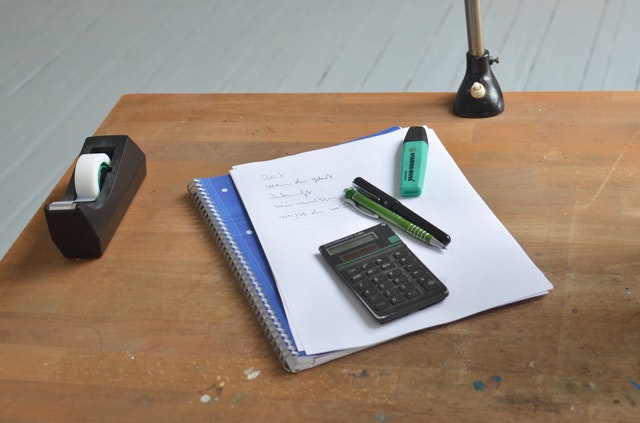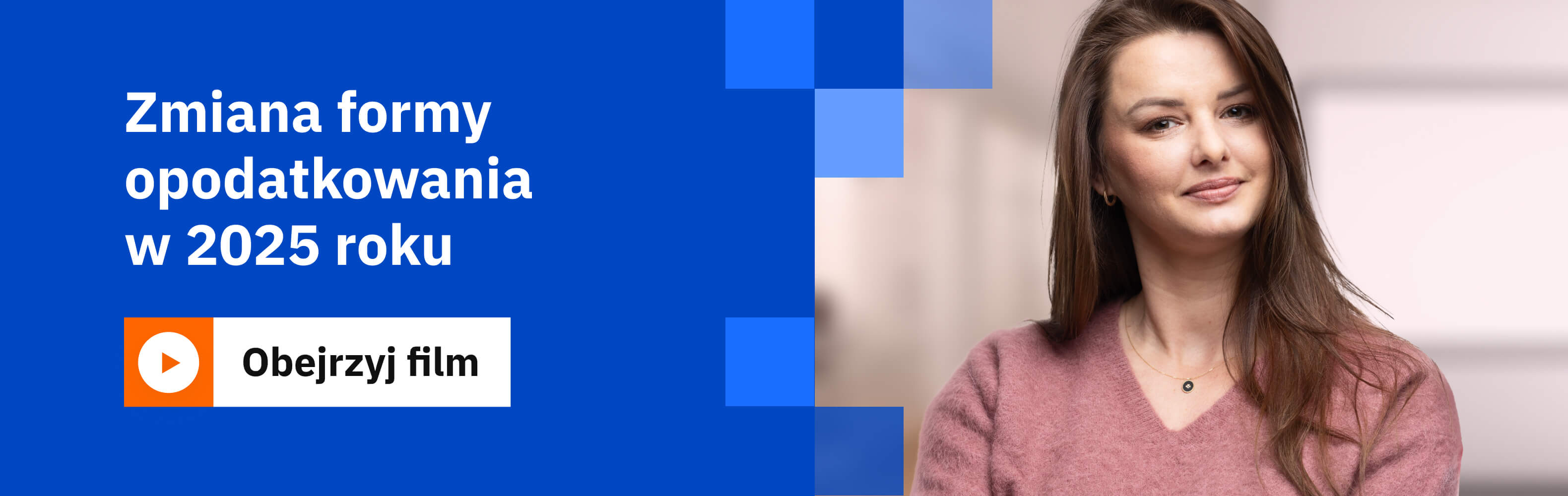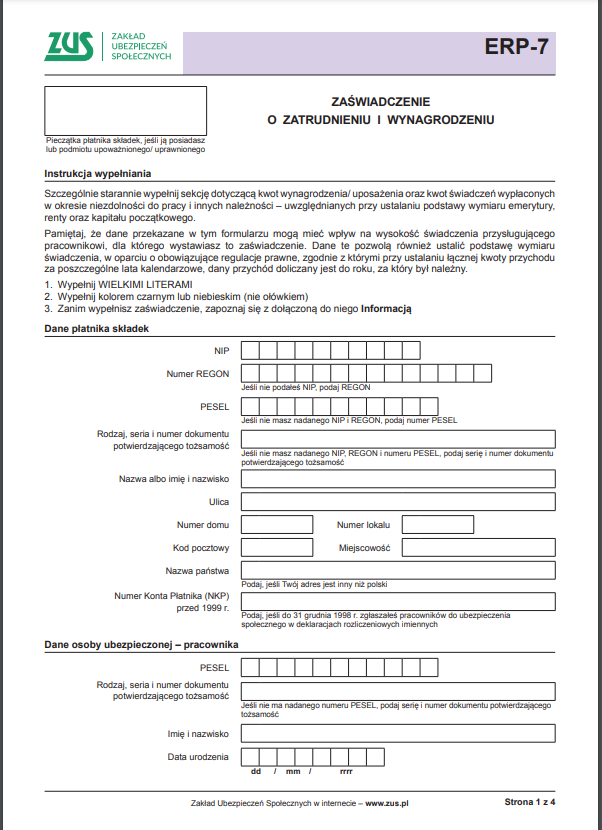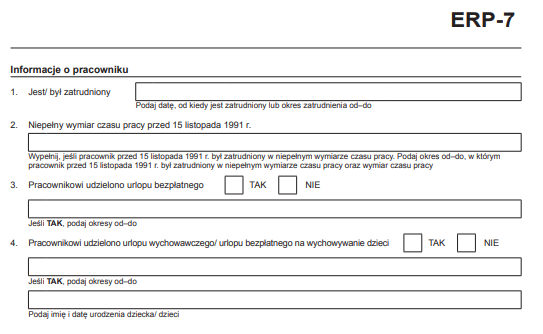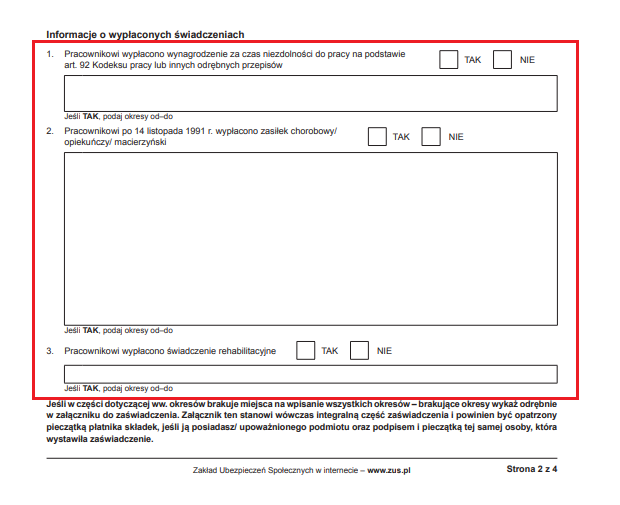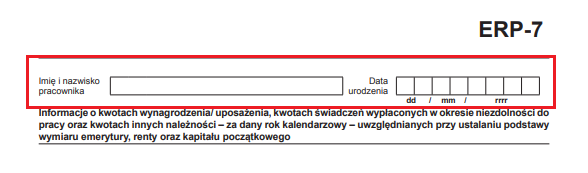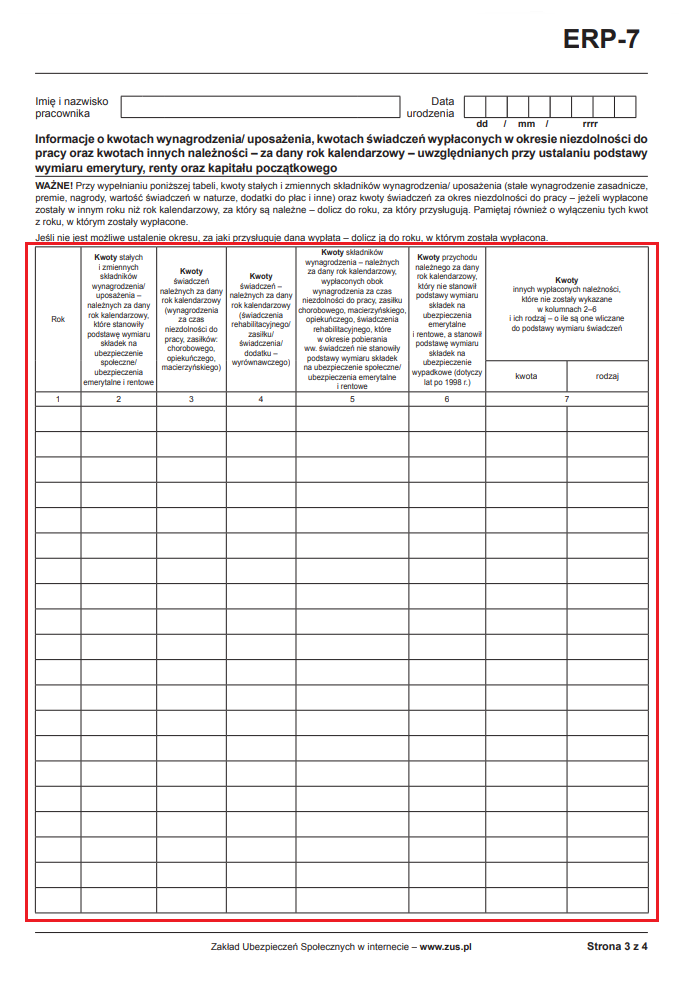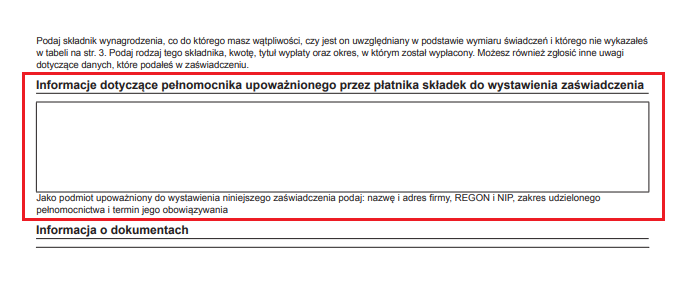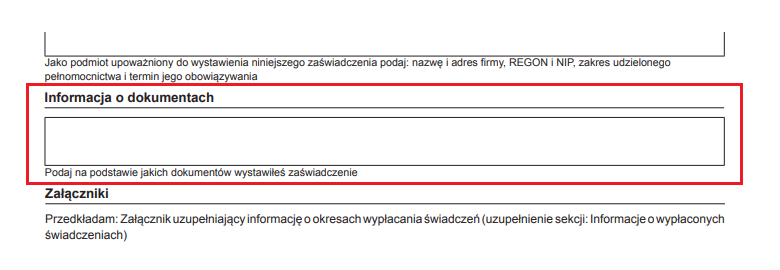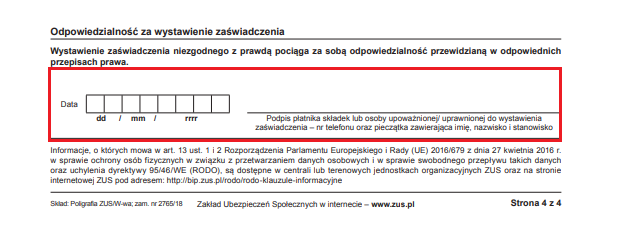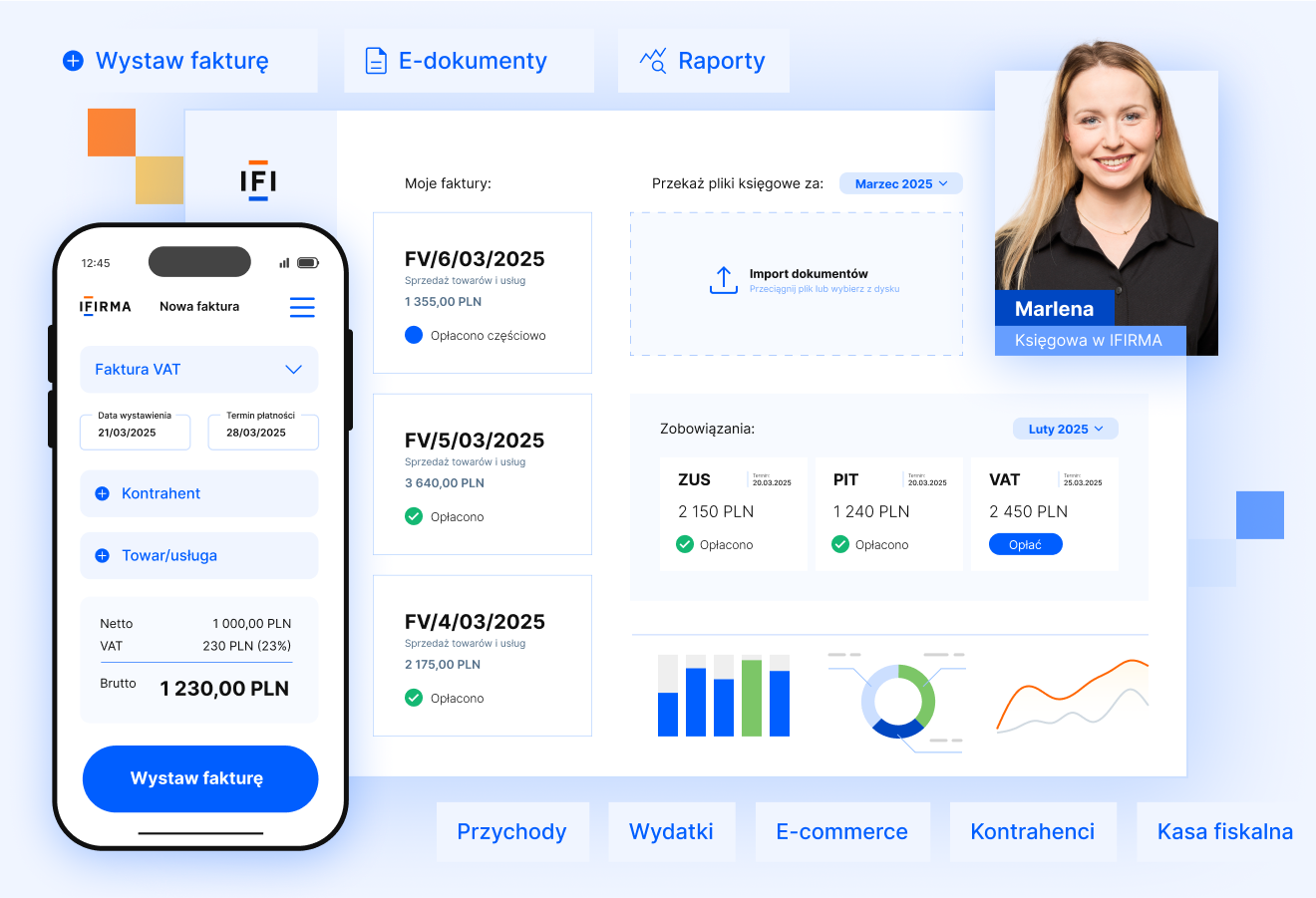W 2018 roku stary formularz RP-7 został zastąpiony zaktualizowaną wersją dokumentu, który od tego czasu jest określany jako nowy formularz ERP 7. Pracownik, po uzyskaniu formularza, składa dokument do ZUS-u. Wniosek ERP-7 stanowi zaświadczenie o zatrudnieniu i wynagrodzeniu, a podane informacje przez pracodawcę muszą być zgodne ze stanem rzeczywistym. Jego wystawianie wynika wprost z obowiązków pracodawcy, jakie ciążą na nim względem zatrudnianych pracowników.
ERP-7 – co to za dokument i czego dotyczy? Kto wystawia druk ERP-7?
Każdy pracodawca ma obowiązek archiwizacji dokumentów, na podstawie których istnieje możliwość wyznaczania rzeczywistego wymiaru świadczeń emerytalnych lub renty dla pracownika. Wystawienie dokumentu ERP-7 jest zatem obowiązkiem pracodawcy, który zatrudniał daną osobę.
Podstawy prawne wskazują także na szereg innych podmiotów, realizujących wystawianie dokumentów ERP 7, np.:
- następca prawny zatrudniającego,
- likwidator lub syndyk masy upadłości,
- podmiot upoważniony przez przedsiębiorę,
- KOWR (Krajowy Ośrodek Wsparcia Rolnictwa).
W każdym przypadku pracownik może samodzielnie wystąpić z wnioskiem o wydanie dokumentu ERP 7. Pracodawca zaś jest zobligowany do jego wystawienia na życzenie wnioskodawcy.
Aktualny formularz został wydany w 2019 roku i obowiązuje on do dziś. Jego elektroniczna wersja znajduje się na oficjalnej stronie ZUS-u.
ERP-7 -za jakie lata? Kiedy wystawiamy druk ERP-7?
Pracodawca ma obowiązek wystawienia formularza ERP 7 wszystkim osobom zatrudnionym do ostatniego dnia 1998 roku włącznie. W innych przypadkach formularz może zostać wystawiony na życzenie pracownika – nie ma jednak obowiązku obligatoryjnego wystawiania tego dokumentu wraz z ustaniem stosunku pracy.
We wniosku wypełnia się m.in. tabelę z latami zatrudnienia osoby, zatem dokument będzie zawierać kompleksowy opis stałych i zmiennych składników wynagrodzenia, za cały okres pracy w danym zakładzie.
Zaświadczenie wystawia się osobom, które:
- przechodzą na emeryturę, a urodziły się nie później, niż w ostatnim dniu 1948 roku,
- spełniają warunki do przejścia na tzw. wcześniejszą emeryturę, czyli urodzonym w 1949 roku i później,
- pracownikom starającym się o rentę,
- pracownikom, którzy ustalają kapitał początkowy.
Formularz ERP-7 jest obszernym, dziesięciostronicowym dokumentem, w którym samo zaświadczenie zostało umieszczone na czterech pierwszych stronach, a sześć kolejnych stron obejmuje informacje i zasady przydatne do prawidłowego wypełnienia zaświadczenia.
Pracodawca wypełnia wyłącznie pierwszą część dokumentu, posiłkując się informacjami zawartymi na stronach od 6 do 10 włącznie.
Wniosek należy wypełnić wielkimi literami, korzystając z niebieskiego lub czarnego tuszu. Nie należy wypełniać formularza ołówkiem – można zrobić to tylko i wyłącznie na próbę.
Dane płatnika składek
W tej rubryce uzupełnia się numer NIP, REGON, PESEL lub rodzaj, serię i numer dokumentu tożsamości, jeśli powyższe numery nie zostały nadane.
Poniżej należy wpisać nazwę bądź dane osobowe wypełniającego, w tym imię, nazwisko, dokładny adres oraz Numer Konta Płatnika przed 1999 r., o ile został nadany.
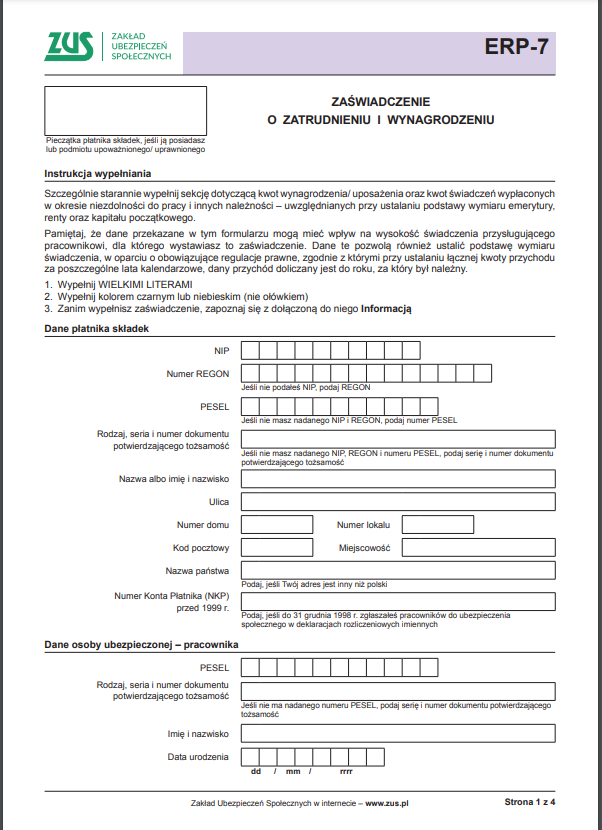
Dane osoby ubezpieczanej – pracownika
W tej sekcji należy wypełnić dane dotyczące pracownika, który np. wnioskował o wydanie formularza ERP 7. Uzupełnia się numer PESEL lub wpisuje informacje o dokumencie tożsamości (w przypadku braku PESEL), następnie imię i nazwisko, datę urodzenia w formacie dd/mm/rr.

Informacje o pracowniku
Ten obszar został podzielony na cztery punkty. W pierwszym punkcie należy podać dokładną datę zatrudnienia pracownika, o ile wciąż jest zatrudniony, bądź okres od-do zatrudnienia, jeśli pracownik już nie jest zatrudniony.
W punkcie drugim uzupełnia się okres niepełnego wymiaru czasu pracy przed 15 listopada 1991 r., o ile taki zaistniał.
W punkcie trzecim znajdują się dwa pola do wypełnienia. Znakiem X zaznaczamy odpowiedź TAK lub NIE dotyczącą faktu udzielenia pracownikowi urlopu bezpłatnego. Jeśli zaznaczaliśmy TAK, musimy podać okres od-do w polu umieszczonym poniżej.
W czwartej sekcji występuje analogiczna sytuacja, dotycząca jednak urlopu wychowawczego/urlopu bezpłatnego na wychowanie dzieci. Jeśli został udzielony, to oprócz okresu należy podać także imię i datę urodzenia dziecka/dzieci.
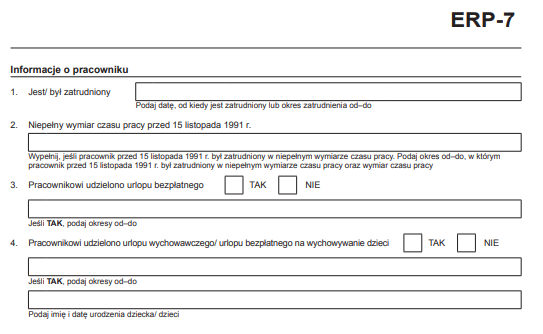
Informacje o wypłaconych świadczeniach
Znajdują się tutaj trzy punkty, które należy starannie wypełnić, pamiętając o naniesieniu wszystkich okresów. Jeśli zabraknie miejsca, wypełniający powinien umieścić okresy na odrębnej kartce, a następnie dołączając pismo jako załącznik do zaświadczenia.
W punkcie pierwszym wskazuje się wypłacone wynagrodzenia za czas niezdolności do pracy na podstawie odrębnych przepisów. W punkcie drugim nanosi się informacje o wypłaconych zasiłkach chorobowych/opiekuńczych bądź macierzyńskich po 1991 roku. Jeśli pracownikowi wypłacono świadczenie rehabilitacyjne, w punkcie trzecim zaznacza się pole TAK, jeśli nie, należy nanieść znak X w polu NIE.
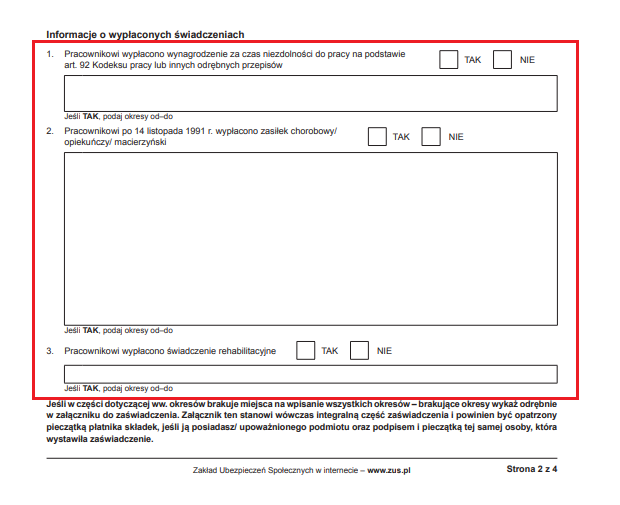
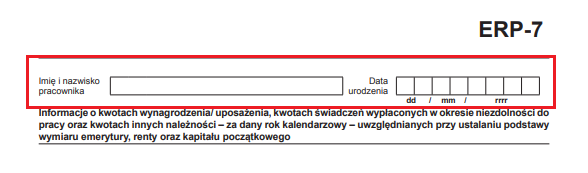
Informacje o kwotach wynagrodzenia
Nad rubryką dotyczącą informacji o kwotach wynagrodzenia/uposażenia, kwotach świadczeń wypłaconych w okresie niezdolności do pracy oraz w przypadku innych należności (za określony rok kalendarzowy) uwzględnianych przy ustalaniu podstawy wymiaru świadczeń emerytalno-rentowych oraz kapitału początkowego, umieszcza się imię i nazwisko pracownika oraz datę jego urodzenia.
Poniżej znajduje się obszerna tabelka zawierająca osiem kolumn. Każdy kolejny wiersz, to następny rok kalendarzowy. Nanosi się go w kolumnie nr 1. Pozostałe kolumny muszą zawierać wyszczególnione kwoty za konkretne rodzaje świadczeń/dodatków/wynagrodzeń.
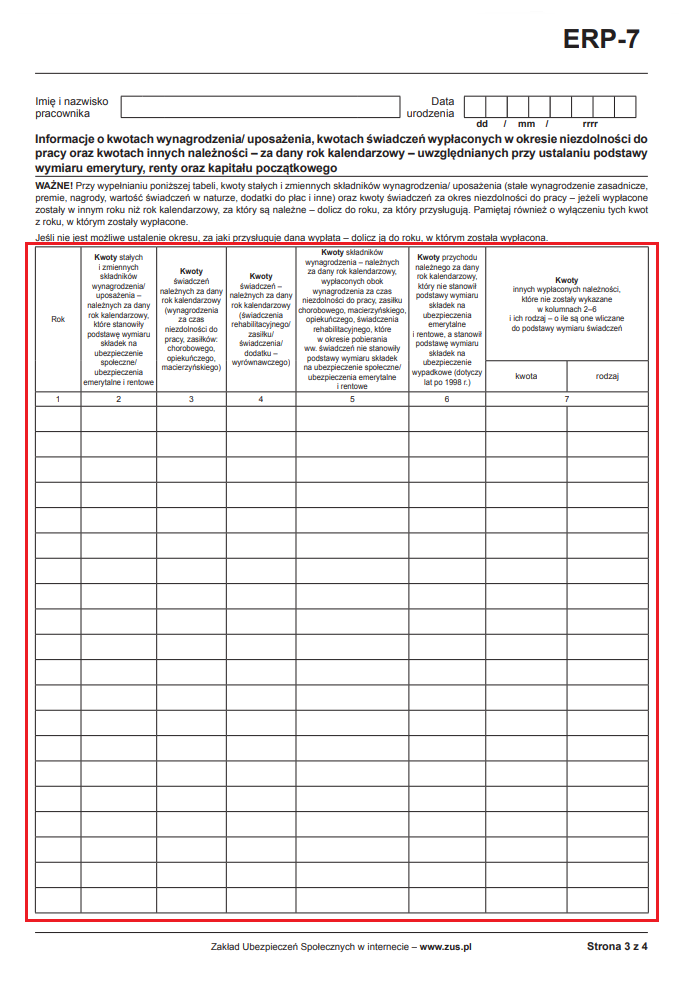
Dodatkowe informacje i uwagi
Uzupełniamy, jeśli mamy wątpliwości, np. co do danego składnika wynagrodzenia.

Informacje dotyczące pełnomocnika upoważnionego przez płatnika składek do wystawienia zaświadczenia
Wypełniamy, jeśli zostało udzielone pełnomocnictwo, wraz z jego zakresem i terminem obowiązywania.
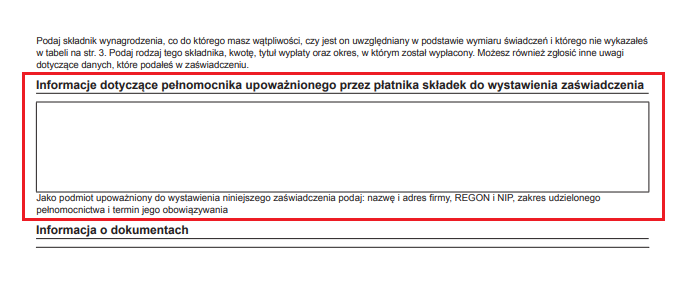
Informacja o dokumentach
Należy podać informację o dokumentach, na podstawie których zaświadczenie zostało wystawione.
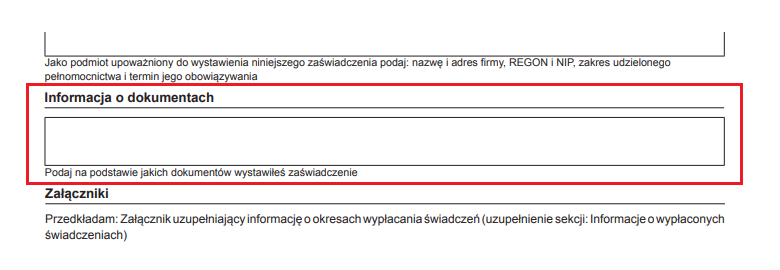
Załączniki
Zaznaczamy TAK lub NIE, w zależności od tego, czy załączniki zostały umieszczone w dokumencie.

Odpowiedzialność za wystawienie zaświadczenia
Wypełniający uzupełnia datę oraz składa czytelny podpis.
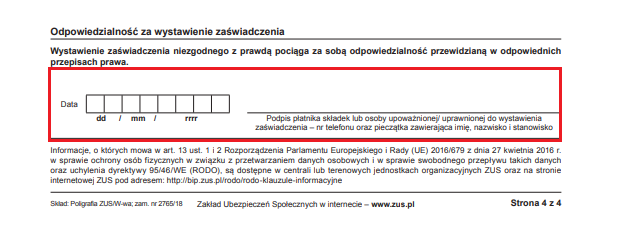
 Zmiany w aplikacji mObywatel. Od teraz szybciej zgłosisz oszustwo internetowe
Zmiany w aplikacji mObywatel. Od teraz szybciej zgłosisz oszustwo internetowe
 Polskie firmy wydadzą 4-10% przychodów na digitalizację. Poznaj szczegóły!
Polskie firmy wydadzą 4-10% przychodów na digitalizację. Poznaj szczegóły!
 Aktywny rodzic, czyli babciowe i inne nowe świadczenia 2024
Aktywny rodzic, czyli babciowe i inne nowe świadczenia 2024
 Lista zmian w aplikacji: maj 2024
Lista zmian w aplikacji: maj 2024